Содержание
Как удалить тему на Xiaomi, чтобы освободить место в хранилище? Делается это очень просто:
Шаг 1. Открываем приложение «Темы». Откроется список тем и обоев, доступных для установки, но нам нужно перейти к уже установленным на вашем устройстве. Для этого кликаем по иконке в правом нижнем углу как показано на скриншоте ниже:

Шаг 2. Длительным нажатием выбираем ненужные темы, после чего в нижней части экрана появится кнопка «Удалить»

Шаг 3. Подтверждаем действие и готово.
![]()
Устанавливая на смартфон всё новые и новые темы мы неизбежно приходим к тому, что память устройства забивается и работать с аппаратом становиться менее комфортно. Как же удалить ненужные темы со смартфона Xiaomi?
Инструкция
Для того, чтобы из оболочки MIUI удалить тему, первым делом заходим в приложение “Темы” и нажимаем на пункт “Offline”. Открывается список ранее установленных в смартфоне тем.
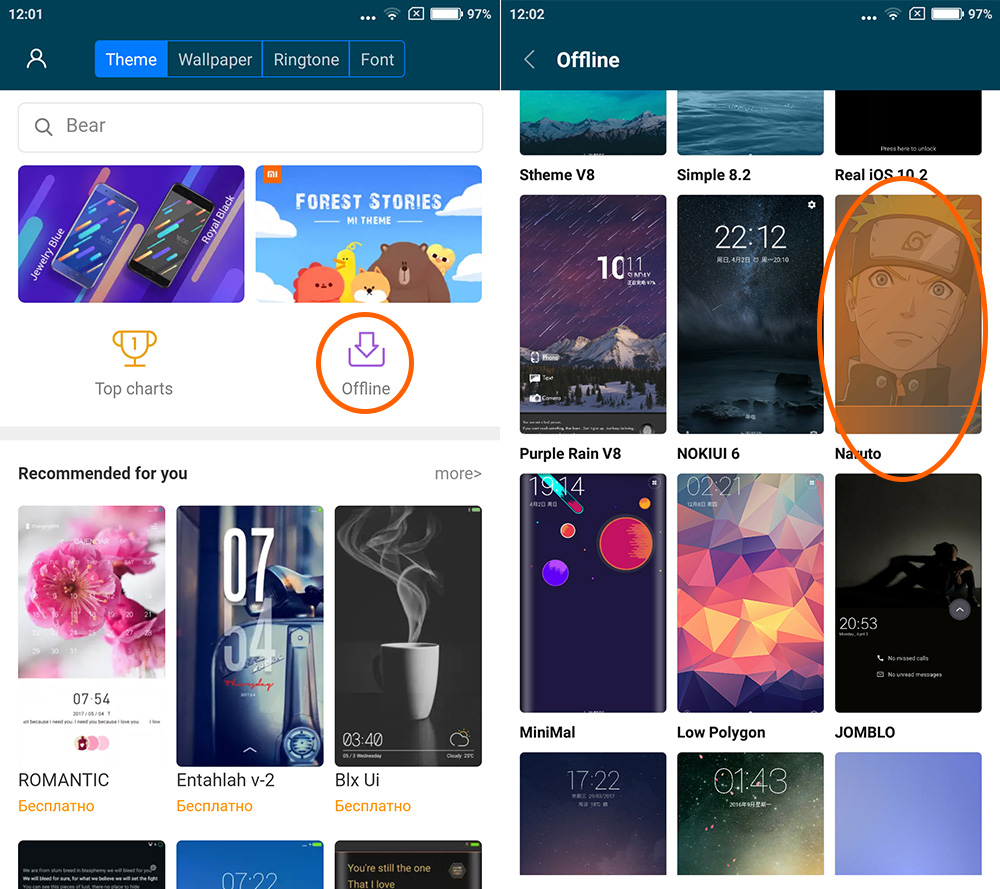
Ищем те, которые не нужны, и длительным нажатием выделяем их.
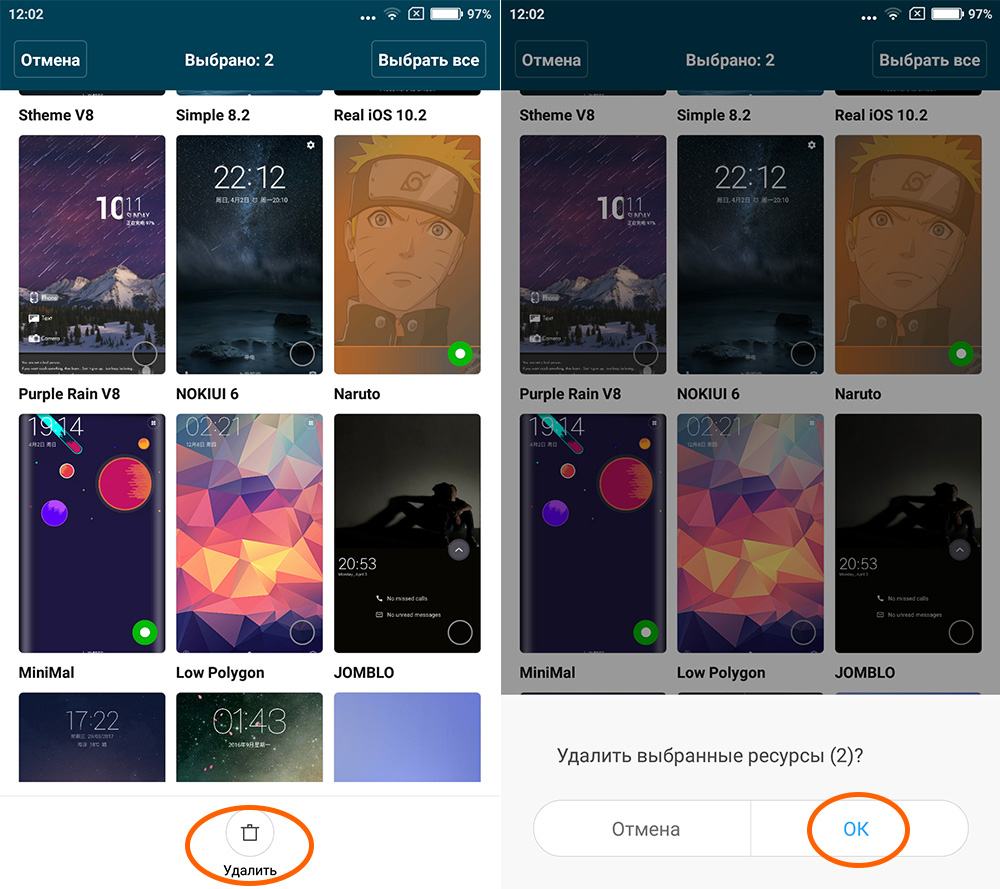
Если выбрана хотя бы одна тема, в нижней части экрана появляется кнопка “Удалить”.
Нажимаем ее и подтверждаем свои намерения положительно отвечая на вопрос “Удалить выбранные ресурсы?”.
После этого все отмеченные темы будут удалены со смартфона и на нем появится место для более полезной информации.
Активировав ночной режим, пользователь может заметить увеличение автономной работы аккумулятора и меньшую нагрузку на зрение. Но не все знают, как включить тёмную тему на Xiaomi и Redmi из настроек телефона и магазина тем. Мы расскажем об актуальных вариантах для MIUI 10 и MIUI 11.
Что такое Dark Mode
Dark Mode – это специальное оформление в системе или в конкретных приложениях, выполненное в черных тонах. Вместо стандартной светлого фона появляется черный с белыми буквами. Польза темного режима на Xiaomi:
- Увеличение автономности. Аккумулятор работает без подзарядки более продолжительный срок. Различные тесты показали, что dark mode снижает энергопотребление на 20-30%.
- Уменьшение нагрузки на зрение. Глаза не сильно устают, если активирована темная тема. Особенно это актуально при плохом освещении. Однако, согласно исследованиям ученых, даже темная тема не способна полностью избавить глаза от пагубного влияния синего спектра.
Темный режим на Сяоми по желанию включается в конкретных приложениях. Например, Telegram и ВКонтакте. Необязательно всю систему (меню настроек, встроенные приложения, сообщения) делать черной.
Как включить темную тему на смартфонах Xiaomi и Redmi
Сразу скажем, что полноценный темныж режим в MIUI 10 и MIUI 11 нельзя поставить из «Настроек» на IPS-экранах. По умолчанию Dark Mode активируется лишь в смартфонах с OLED-дисплеем. Если у вас IPS, придется скачивать сторонние темы.
В MIUI 11 ситуация более благоприятная: любой телефон, вне зависимости от типа матрицы, получил dark mode. Режим быстро и просто включается в Настройках. Поэтому пользователям, которые хотят на постоянной основе пользоваться черным оформлением, рекомендуем обновиться до Миюай 11.
- Redmi 7A с IPS на MIUI 11.0.2.0 темный режим работает не полностью, некоторые элементы, такие как шторка уведомлений осталась с белым фоном.
- Mi 9 SE с Amoled на MIUI 11.0.4.0 темный режим полноценный, то есть покрыты все системные элементы и приложения. Также с выходом Android 10 появится функция Global Dark Mode.
В настройках MIUI
Для включения темной темы на Xiaomi и Redmi нужно:
Шаг 1: найти на главном экране значок «Настроек», войти. Пролистать страницу вниз до пункта «Экран».
 Заходим в настройки
Заходим в настройки
Шаг 2: в новом окне выбрать функцию «Темный режим» и кликнуть по ней. Далее надо переключить ползунок в режим «Вкл». Также включать ночной режим на Xiaomi можно по расписанию с помощью опции «Schedule».
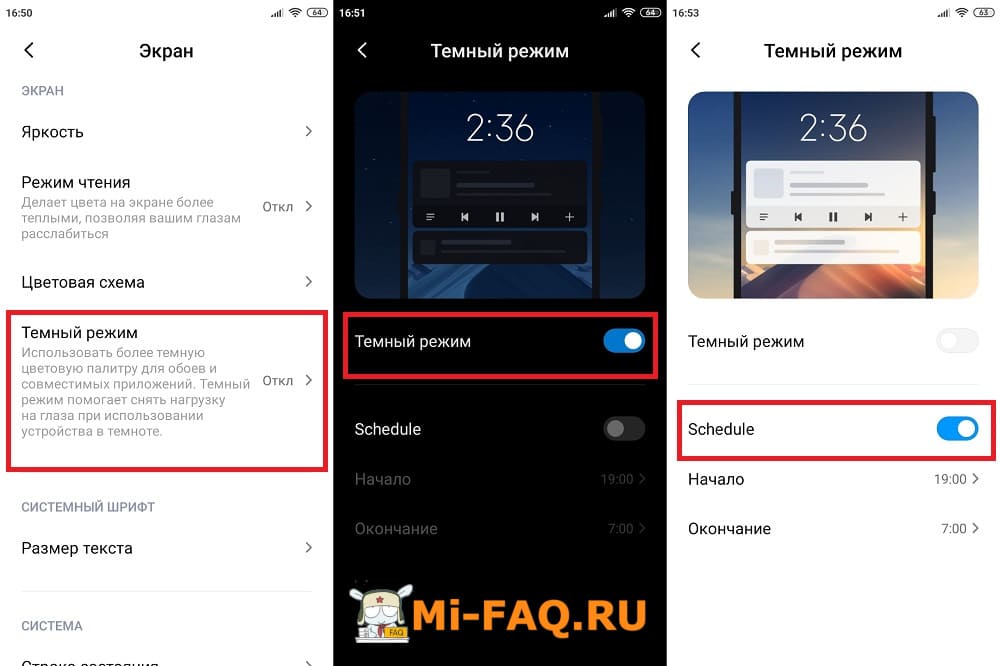 Включаем темный режим
Включаем темный режим
Активация черного режима из Настроек протестирована на бюджетном Redmi 7A (MIUI 11 Global Stable 11.0.4.) и на доступном флагмане Mi 9 SE.
Через магазин тем
Понадобятся сторонние заставки, чтобы сделать темную тему для экрана блокировки и рабочего стола. Обычно они затемняют только главный экран, не трогая меню настроек и системные приложения. Мы отобрали лучшие темные темы для MIUI 11, которые можно использовать как отдельно, так и в паре с системным черным оформлением.
Stock [Black Mode]
Самая простая и минималистичная заставка от дизайнера Sofiane O. Выполнена полностью в черном цвете, никаких дополнительных элементов и рисунков. Подходит для MIUI 11.
Тема «Stock [Black Mode]» изменяет только экран блокировки и рабочий стол, поэтому используйте ее с включенным в настройках dark mode. Тогда получите максимально энергосберегающее оформление.
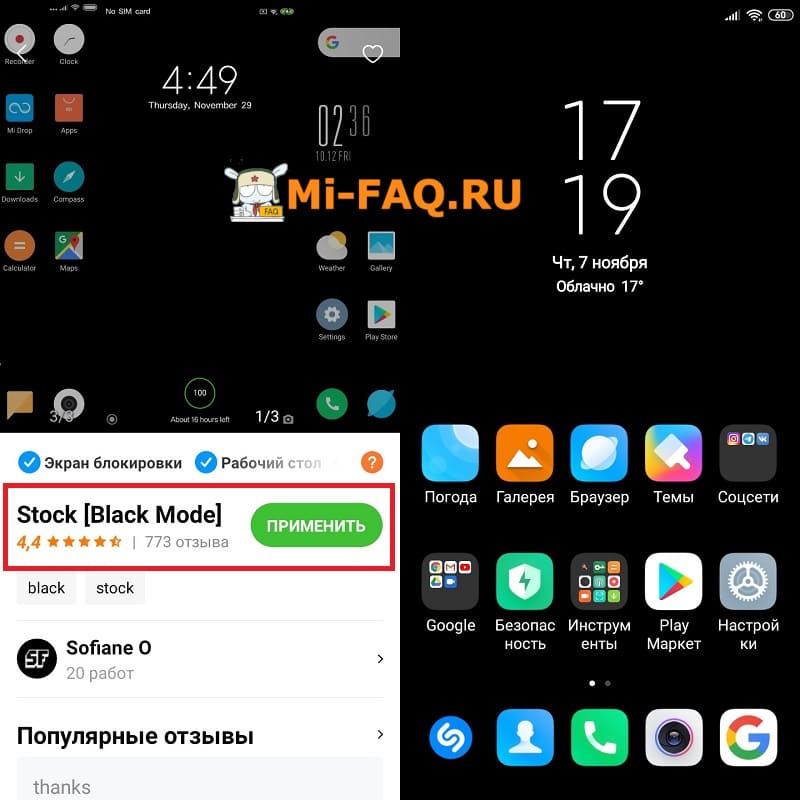 Тема Stock [Black Mode]
Тема Stock [Black Mode]
Android Pie Dark
Аналогичная черная тема для Xiaomi с перерисованными иконками. Пользователь получает однотонную заставку глубокого черного цвета с интересными значками и необычным расположением часов.
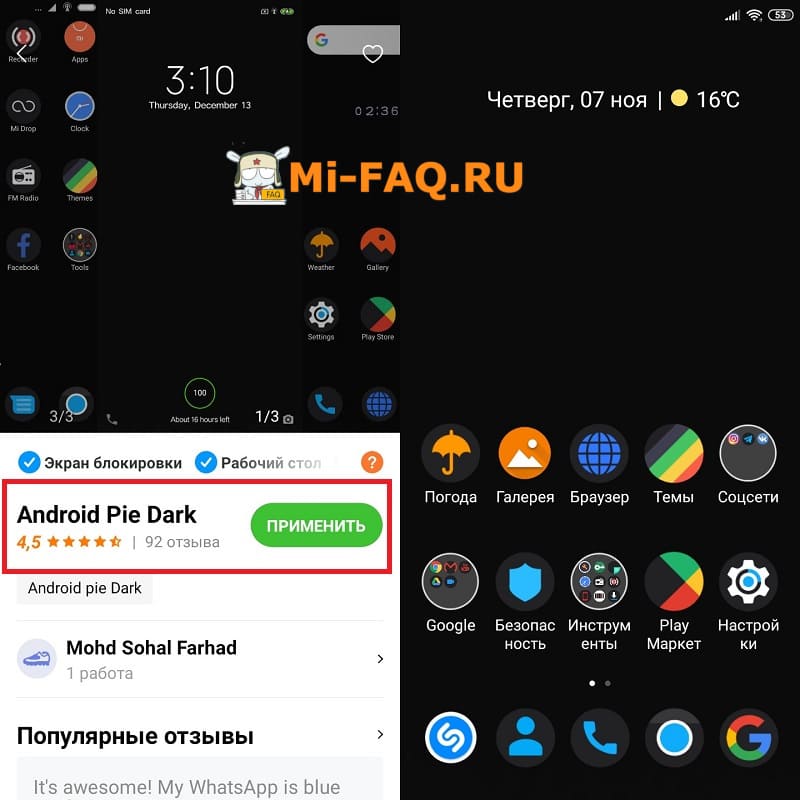 Тема Android Pie Dark
Тема Android Pie Dark
Android 10 Dark
Нестандартное оформление с синим оттенком. Выглядит более стильно по сравнению с обыкновенными черными заставками. Распространяется только на главные экраны, как и предыдущие варианты.
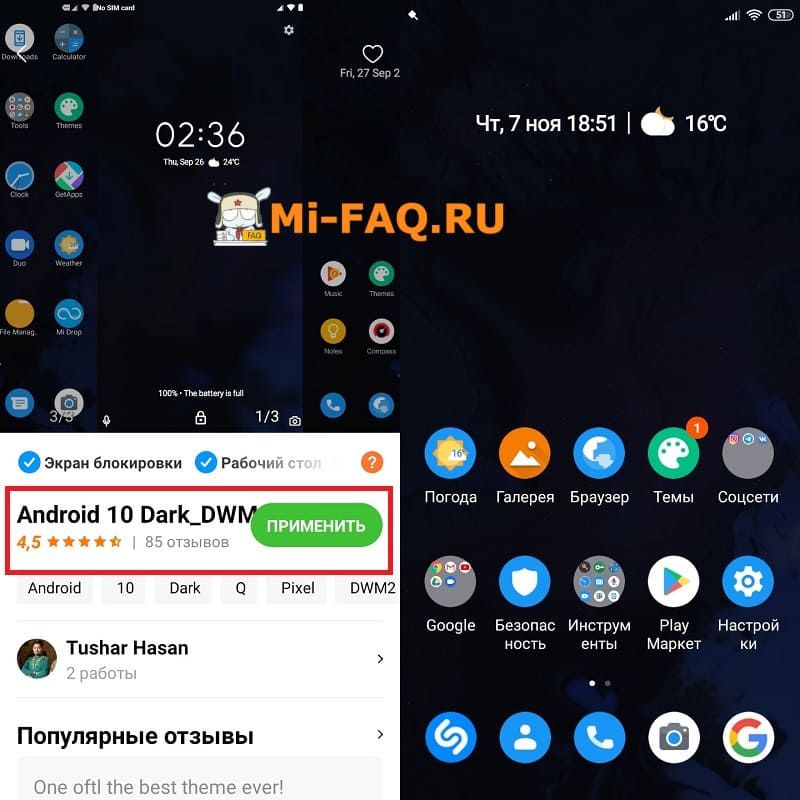 Тема Android 10 Dark
Тема Android 10 Dark
Если хотите скачать темную тему для MIUI 10, присмотритесь к таким вариантам: Pixel Q Dark v10 и Dark Grey Pie. Они не только используются в виде заставки на рабочий стол, но и изменяют меню настроек, шторку уведомлений и некоторые системные приложения в черный цвет.
Активация темного режима для отдельных приложений
Мы уже знаем, как поставить темную тему для всей системы. Теперь рассмотрим включение Dark Mode на Xiaomi в отдельных приложениях.
Сделать темную тему по умолчанию в самом приложении нельзя. Instagram получит черное оформление только при включенном в Настройках режиме. Для этого проделываем процедуру, описанную в пункте «Включение в настройках MIUI».
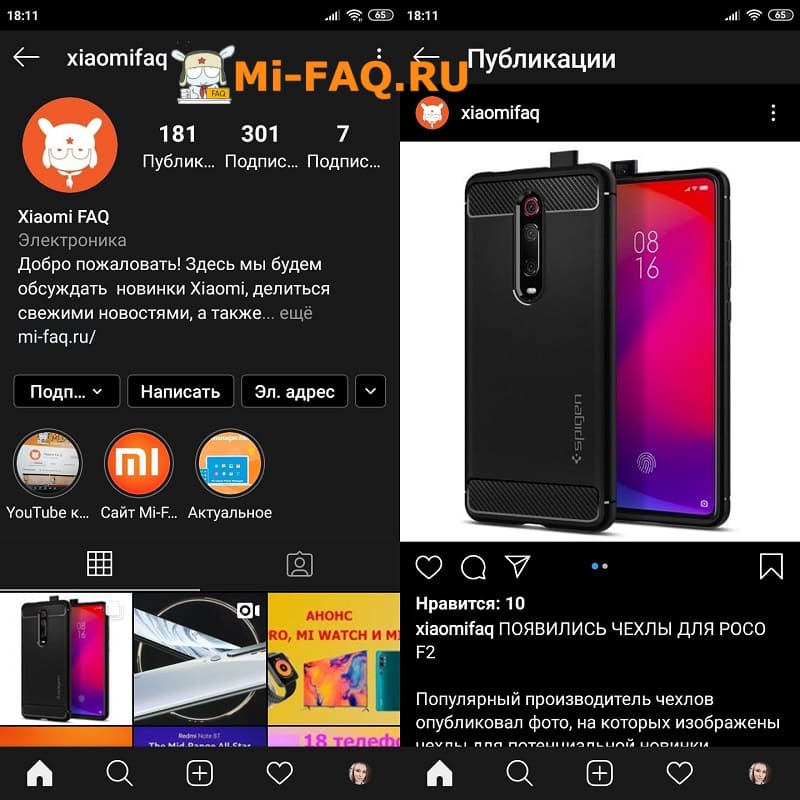 Темная тема в Instagram
Темная тема в Instagram
YouTube
- Заходим в приложение и кликаем по иконке своего аккаунта в верхнем правом углу. Далее нажимаем «Настройки» — «Общие».
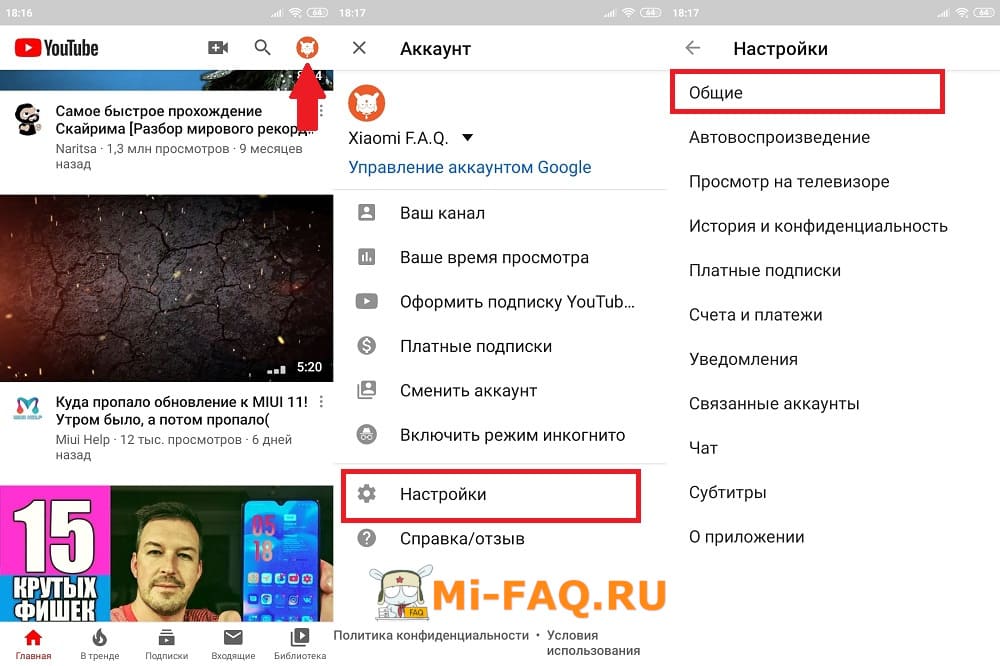 Настройки YouTube
Настройки YouTube - Активируем ползунок напротив опции «Ночной режим». Готово, теперь оформление Ютуба в черных тонах.
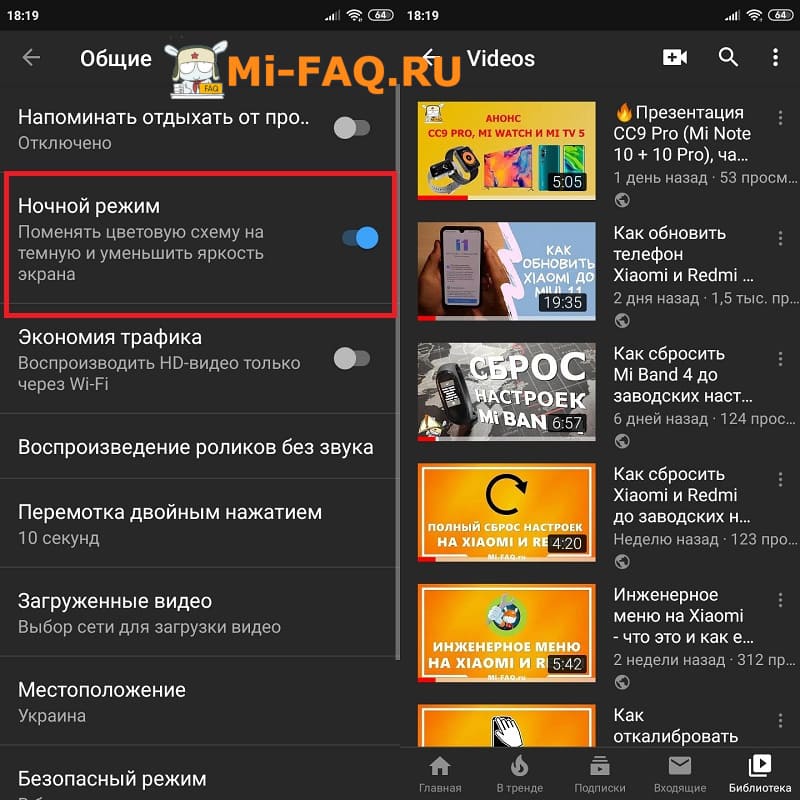 Темная тема в YouTube
Темная тема в YouTube
ВКонтакте
- Нажимаем на три полоски в нижнем правом углу. Теперь на изображение шестеренки вверху.
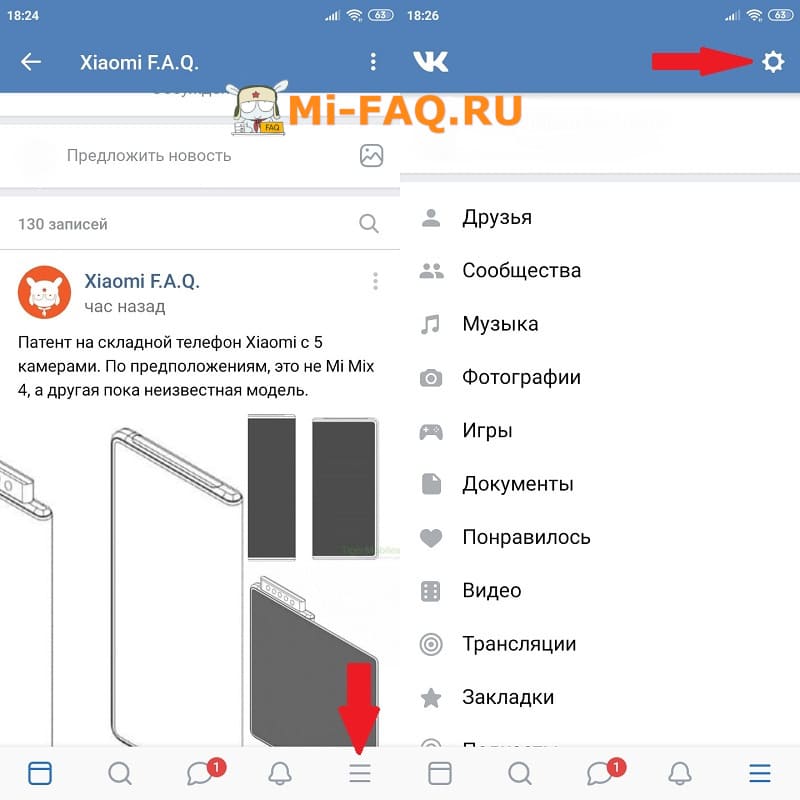 Настройки ВКонтакте
Настройки ВКонтакте - Передвигаем ползунок возле «Темная тема». Вот и все, такие простые действия активируют в приложении ночной режим.
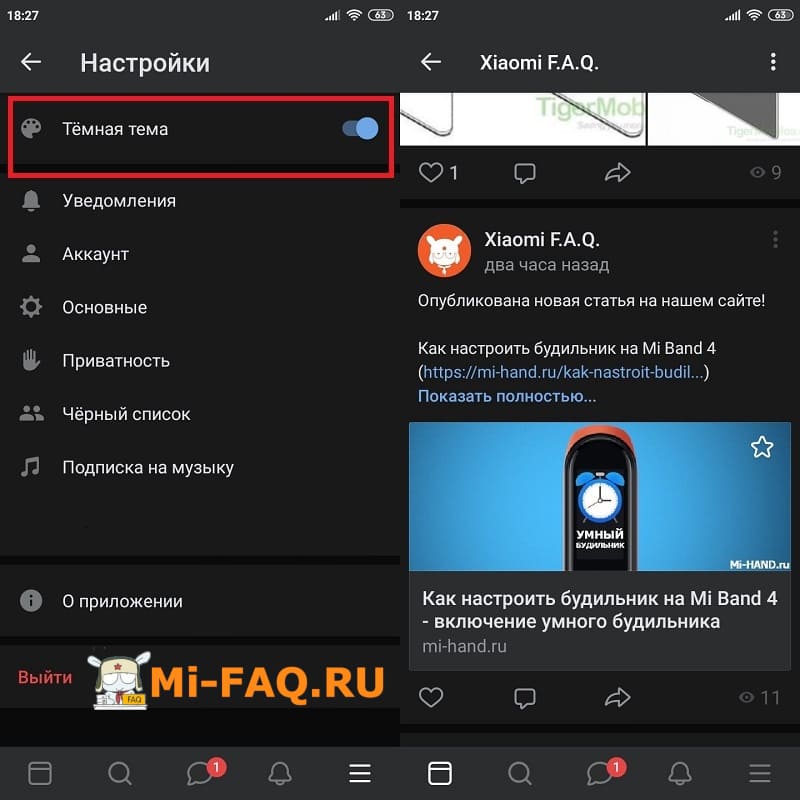 Темная тема ВКонтакте
Темная тема ВКонтакте
Telegram
- Кликаем по трем полоскам в верхнем левом углу. После выбираем «Настройки» — «Настройки чатов».
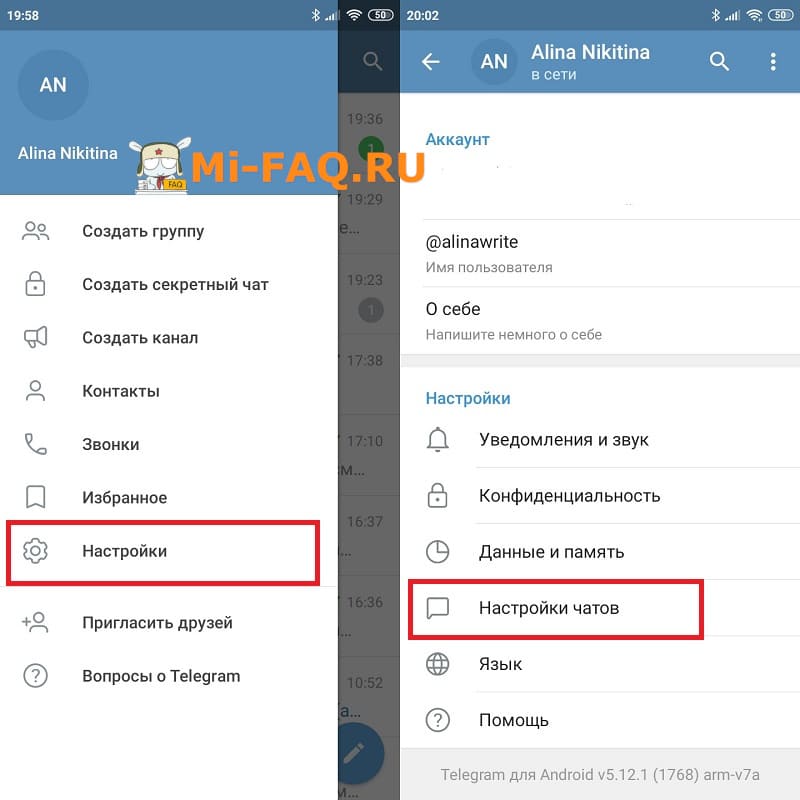 Настройки Telegram
Настройки Telegram - В разделе «Цветовая гамма» указываем «Темная». Также можно выбрать подтон абсолютно разных цветов: голубой, зеленый, оранжевый и т. д. Всего несколько кликов – и получите желаемое оформление.
 Темная тема в Telegram
Темная тема в Telegram
Google Chrome
- Заходим в приложение браузера и нажимаем по троеточию в верхнем правом углу. В появившемся меню выбираем «Настройки».
 Настройки Google Chrome
Настройки Google Chrome - Прокручиваем страницу вниз до пункта «Темы». Ставим галочку напротив «Темный». Никаких сложностей.
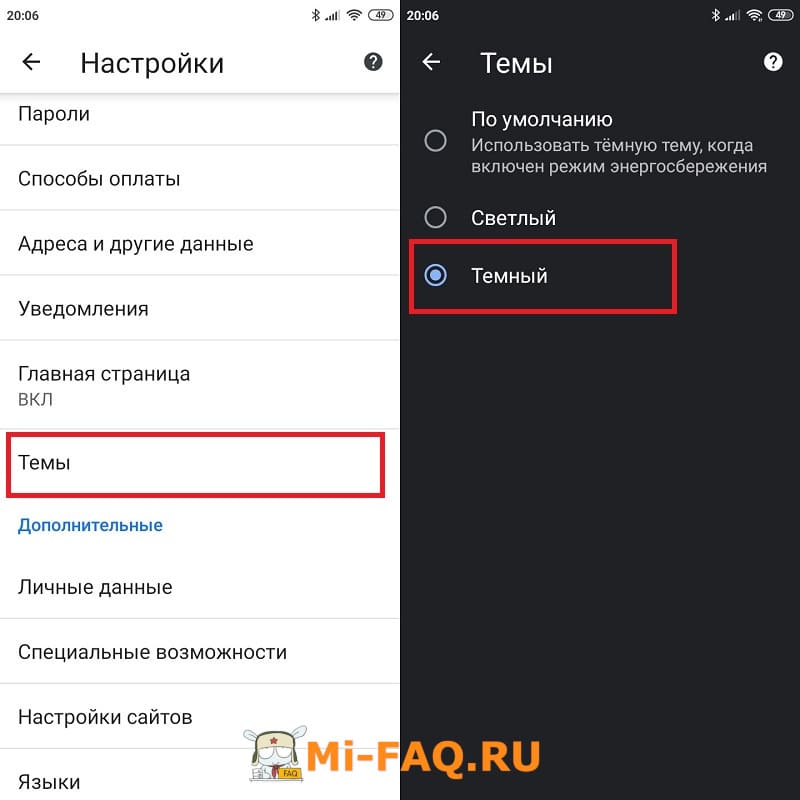 Темная тема в Google Chrome
Темная тема в Google Chrome
Яндекс Браузер
В Яндексе ночная тема ставится очень просто и быстро. Находим поисковую строку и кликаем по троеточию. Появляется развернутое меню, в котором тапаем по «Темная тема». Через несколько секунд активируется черное оформление.
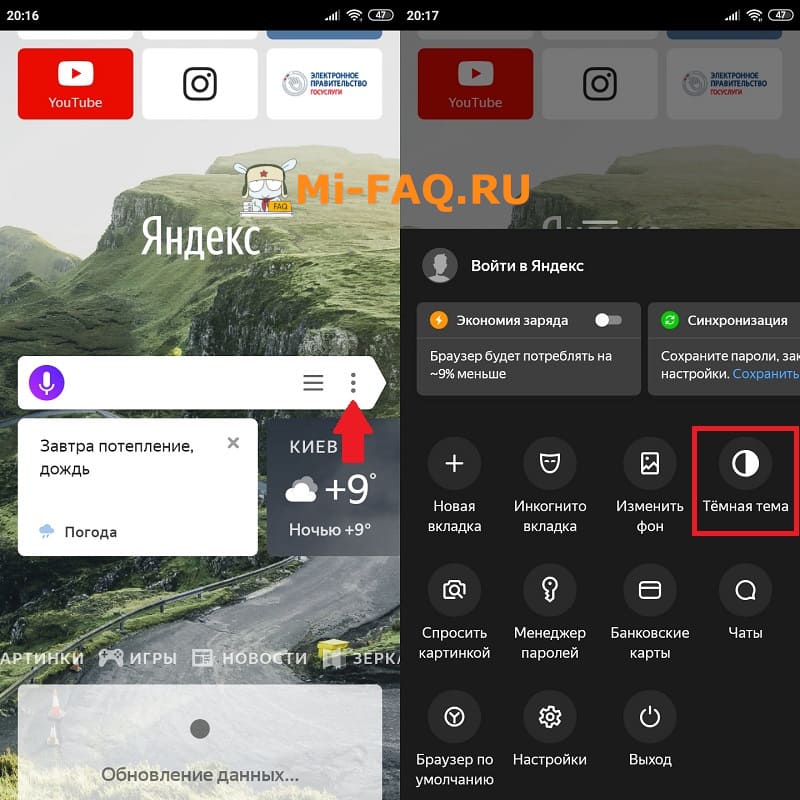 Темная тема в Яндексе
Темная тема в Яндексе
WhatsApp и Facebook
В мессенджере Ватсап ночной режим находится в стадии тестирования. Желающие могут установить бета-версию приложения и попробовать новые функции. Аналогичная ситуация и с Фейсбуком.
Видео
Ответы на популярные вопросы
Сегодня мы выяснили, как установить Dark Mode на смартфоны Xiaomi, для чего это нужно и какие преимущества получит пользователь. Если хотите увеличить автономность аппарата и снизить нагрузку на глаза – попробуйте включить ночную тему.
